dns服务器未响应,小编教你dns服务器未响应怎么解决
- 分类:帮助 回答于: 2018年07月23日 12:27:00
连网时,出现连不上网络,用Windows网络诊断,诊断出的结果是“DNS服务器未响应”,遇到这样情况该怎样解决?在使用window系统的电脑上网过程中,常常会遇到DNS服务器未响应的问题,怎么办?下面,小编给大家带来了dns服务器未响应的处理图文。
dns服务器由解析器和域名服务器组成,是进行域名和与之相对应IP地址转换的服务器。如果dns服务器未响应的话,用户即使连接了网络也无法上网,近来有不少用户就遇到这个问题,也不知道该怎么办,下面,小编给大家分享dns服务器未响应的解决经验。
dns服务器未响应怎么解决
点击桌面右下角的网络图标,选择“打开网络和共享中心”
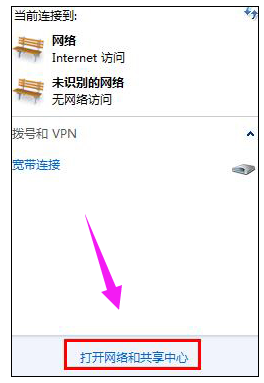
dns图-1
打开“更改适配器设置”

域名系统图-2
右键本地连接,点击“属性”
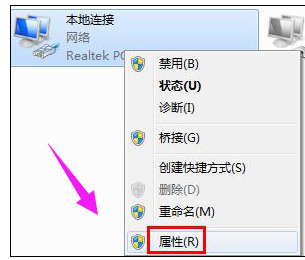
域名系统图-3
双击“Internet协议版本4(TCP/IPv4)”,选择“使用下面的DNS服务器地址”,然后把首选DNS服务器和备用DNS服务器设置为“114.114.114.114”
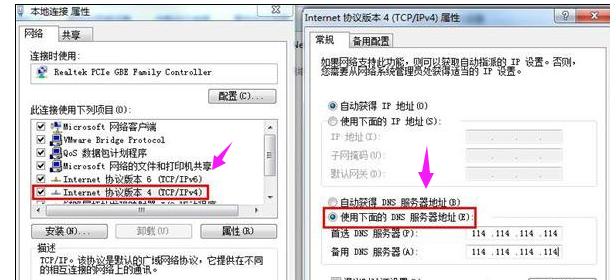
服务器未响应图-4
使用Win+R组合键打开运行,输入“services.msc”,点击确定
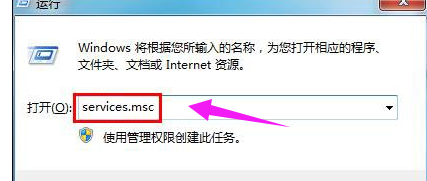
服务器图-5
找到“DNS Client”项,点击左上角的“启动此服务”,退出后重启系统
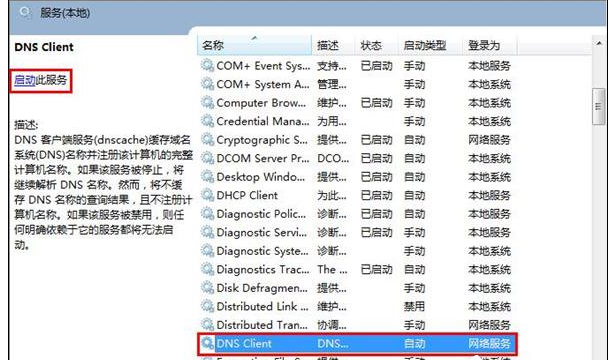
服务器未响应图-6
以上就是DNS服务器未响应时的处理方法。
 有用
26
有用
26


 小白系统
小白系统


 1000
1000 1000
1000 1000
1000 1000
1000 1000
1000 1000
1000 1000
1000 0
0 0
0 0
0猜您喜欢
- 详解台式电脑重装系统后怎么连接网络..2022/10/26
- 教你win7系统开机f8修复电脑步骤..2021/09/23
- 移动显卡天梯图,小编教你移动显卡天梯..2018/07/06
- 安卓手机连接电脑,小编教你安卓手机怎..2018/07/10
- ipad截图,小编教你怎么截图2018/05/09
- 白云一键重装系统好用么2022/06/07
相关推荐
- 小白装机后WINDOWS无法启动怎么办..2023/02/02
- 打印机打印时显示尚未安装打印机如何..2021/04/13
- lenovo一体机无法开机怎么办..2021/05/30
- 笔记本散热器哪种好,小编教你笔记本散..2018/07/19
- 电脑系统账户密码在哪设置..2020/03/24
- 惠普一体机电脑运行慢怎么解决..2023/03/16

















